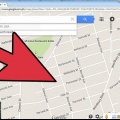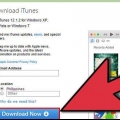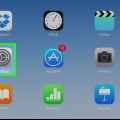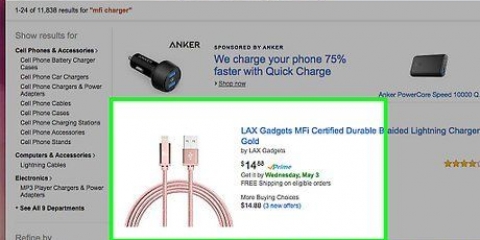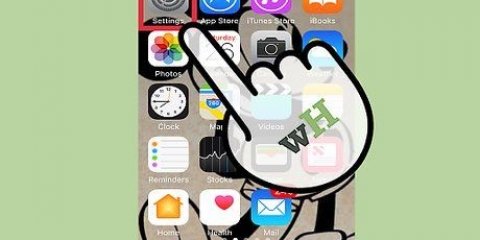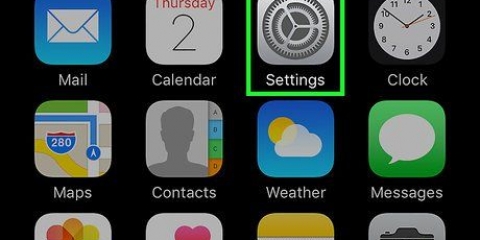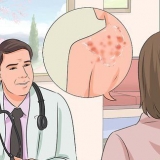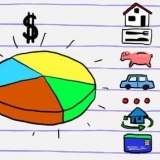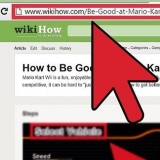3. Öppna en iPhone-app som stöder AirPrint. Det gäller de flesta Apple-appar som Mail, Safari och iPhoto. Du kan också skriva ut e-postmeddelanden, dokument och foton från din iPhone. 4. Öppna filen du vill skriva ut, välj "dela" och sedan "skriv ut". 6. Tryck på "skriv ut". När du är klar trycker du på knappen `skriv ut`, nu kommer dokumentet att skrivas ut. För att använda HP ePrint behöver du en HP nätverksskrivare eller någon annan skrivare med en Internetanslutning som stöder HP ePrint. Med den här appen kan du även skriva ut från molnet, hemma eller i ett tryckeri. IRM:s "Print"-app kan skriva ut till alla skrivare, inklusive AirPrint-skrivare. "Skriv ut" kan skriva ut flera filtyper och fungerar på iOS 5 och iOS 6. PrintCentral, från EuroSmartz, kan även skriva ut på alla skrivare och även skriva ut på 3G-nätverket om WiFi inte är tillgängligt. Breezy får blandade recensioner, men det är lätt att använda och du behöver inte vara ansluten till ditt hemnätverk för att skriva ut. Breezy låter dig också faxa. Ladda ner programvaran på din dator Programvara för automatisk utskrift av e-post. Skapa ett separat gratis POP-e-postkonto som gmail eller Yahoo!. Detta kommer att vara den e-postadress som du kommer att vidarebefordra e-postmeddelandena till som ska skrivas ut. Ställ in programmet på att automatiskt kontrollera och skriva ut både e-post och bilagor. Klicka på "Ditt e-postkonto" uppe till vänster och sedan på länken "Nytt konto". En guide visas nu för att hjälpa dig att konfigurera ditt konto. Börja med att ange namnet på e-postkontot och välj typ av konto (POP3 eller IMAP). Ange serveradressen för det inkommande e-postmeddelandet. Ange ditt användarnamn och lösenord för att logga in på ditt e-postkonto. Välj den skrivare som du vill skriva ut e-postmeddelanden och bilagor med. Klicka på den blå länken `Inställningar` om du vill ändra skrivarinställningarna. Om du rullar nedåt kan du också välja alternativet att ta bort e-post direkt efter att det skrivits ut. Om du får ett e-postmeddelande på din iPhone behöver du bara vidarebefordra det till ditt nya utskrifts-e-postkonto för att skicka det till skrivaren.
Skriv ut från din iphone
Att skriva ut från din iPhone kan vara väldigt användbart om du till exempel vill skriva ut foton, mejl och artiklar. Den här artikeln visar hur du enkelt skriver ut från din iPhone med bara några tryck på höger knapp.
Steg
Metod 1 av 3: Använd AirPrint
1. Ta reda på om din skrivare stöder AirPrint. Om du har en iPhone 3GS eller senare kan du skriva ut från din telefon om skrivaren stöder det. Varumärken som Brother, Canon, Dell, HP, Lexmark och Samsung har alla gjort skrivare som stöder AirPrint.
- Läs skrivarmanualen eller ring kundtjänst för att ta reda på om skrivaren stöder AirPrint.
- Om du inte har en skrivare som stöder AirPrint kan du kanske använda ett nätverk som stöder AirPrint på jobbet.
2. Konfigurera skrivaren för att använda AirPrint. Vissa modeller fungerar automatiskt med AirPrint, andra måste konfigureras först. Ta reda på om du behöver ändra dina skrivarinställningar för att fungera med AirPrint. Se i alla fall till att skrivaren är en del av samma nätverk som din iPhone.
Om du vill skriva ut ett e-postmeddelande, tryck på pilen längst ned på skärmen (som om du ska svara på e-postmeddelandet). Nu dyker flera alternativ upp. Välj "skriv ut".
5. Välj skrivaren. När du trycker på `skriv ut` öppnas en skärm med tillgängliga skrivare. välj den skrivare som du vet stöder AirPrint. Ange antalet sidor du vill skriva ut, antalet kopior och ändra andra inställningar efter önskemål.
Metod 2 av 3: Skriv ut med appar
1. Besök iTunes App Store för att hitta appar som låter dig skriva ut. Du hittar flera appar som låter dig skriva ut från din iPhone.
2. Ladda ner en app och använd den med din skrivare. Välj en app som fungerar med den skrivare du har, se till att din skrivare är korrekt konfigurerad och skriv ut från din iPhone.
Metod 3 av 3: Använd alternativa utskriftsmetoder
1. Skriv ut med MS Outlook. Du kan sätta upp en ny postlåda i Outlook som endast används för att skriva ut dokument. Ställ in den med följande steg:
- Välj Regler & Varningar i menyn Verktyg. Kopiera regeln "Rensa kategorier på post.` När Outlook frågar efter lagringsplatsen väljer du `Inkorg` och väljer ditt specifika e-postkonto. Tryck på OK.
- Dubbelklicka på "Copy of Clear Categories on Mail" för att redigera den. Markera "Med specifika ord i ämnet" och kryssa i "Från personer eller distributionslista" i "Regelguiden".
- Ställ in ämnesraden. Klicka på det blå "Specifika ord" och lägg till "Skriv ut mig" eller "Till skrivare" eller någon annan fras.
- I nästa fönster trycker du på "Skriv ut". Tryck på Nästa.
- Ange ett namn för denna regel.
- Markera "Slå på den här regeln" och tryck på "slutför".
- Testa det. Skicka ett e-postmeddelande till dig själv från din iPhone med den fras du valde som ämne och den ska nu skrivas ut automatiskt när Outlook söker efter ny e-post. Om Outlook inte kontrollerar tillräckligt ofta, gå till "Alternativ" -> "Mail Setup" -> `Skicka/ta emot` och ändra tidsintervallet.
2. Använd "Automatisk utskrift av e-post". Denna programvara fungerar endast på Windows och är gratis under en period av 30 dagar. Prova det med följande steg:
Tips
- Om du inte vill ställa in automatisk utskrift kan du fortfarande skriva ut dokument från din iPhone bara om du vill med en trådlös skrivare som är ansluten till internet.
- E-postmetoden fungerar även på andra smartphones.
Оцените, пожалуйста статью